如何解决WD SmartWare连续备份不起作用?
面临 WD SmartWare 连续备份无法在 Windows 中运行的问题?这篇文章通过简单的步骤说明了 WD SmartWare 问题的快速修复方法。
“我想用我的 WD SmartWare 创建自动备份,但我遇到了一些备份问题。这是我做的步骤。打开它,在主页选项卡上,选择一个驱动器作为备份目标,然后单击备份选项卡。接下来,我单击启用备份,以便可以激活备份过程。然后,是时候设置备份频率了。我选择了连续备份,这样我就可以获得我的文件的新版副本。然后,运行立即备份以开始备份。 实际上,备份过程完成得很好。但是,它没有更新文件内部的任何更改,也没有更新我添加的新文件。有什么问题?有没有更好的方法来修复 WD SmartWare备份失败问题?”
在解决问题之前,你可能想知道 WD SmartWare 是什么。WD 是 Western Digital 的缩写,WD SmartWare 是管理从计算机到移动硬盘或云的数据备份的程序。它控制如何以及何时执行备份。连续备份和计划备份现在是可用的功能。你还可以将 WD SmartWare 备份到网络驱动器或备份多个驱动器。
至于西数备份软件在Windows下无法运行的补救措施,有几个可以参考。
或者,你可以选择计划备份模式而不是连续备份来完成备份任务。尽管如此,如果你仍然遇到 Wd SmartWare连续备份不管用问题,建议转向其他强大的备份和同步工具。
傲梅轻松备份VIP是一款全面的备份软件,可用作 WD SmartWare 的解决方法。与WD SmartWare 相比,傲梅轻松备份VIP具有这些相似的功能。它允许你将所选项目备份到移动硬盘、U盘、网络共享、NAS。你可以选择以每日、每周、每月或事件触发模式进行备份。
更高级的功能,如以实时模式同步文件/文件夹、备份策略、将系统映像还原到不同的硬件、电子邮件通知以及从命令提示符备份、同步和克隆可用。支持 Windows 10/8/8.1/7/XP/Vista。让我们了解如何在实时模式下将文件同步到移动硬盘的详细步骤吧。
1. 在你的计算机上安装并运行傲梅备份程序。将外部存储连接到你的 PC 并检查它可以被检测到。
2. 单击“同步”选项卡并选择 “实时同步”。
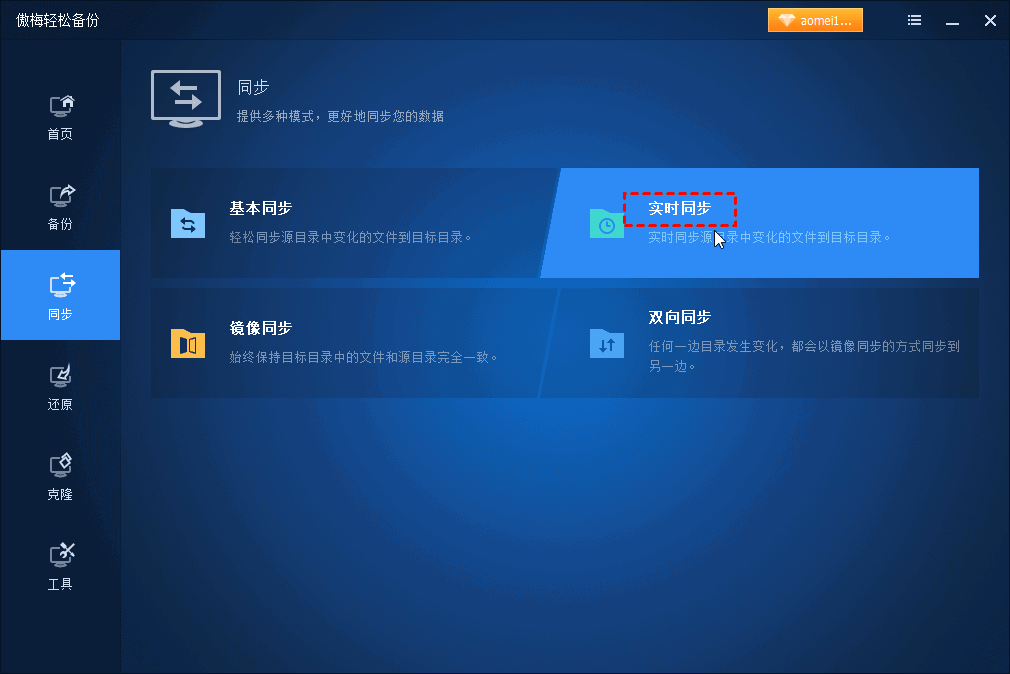
3. 单击“添加目录”以添加你要同步或备份的源文件。
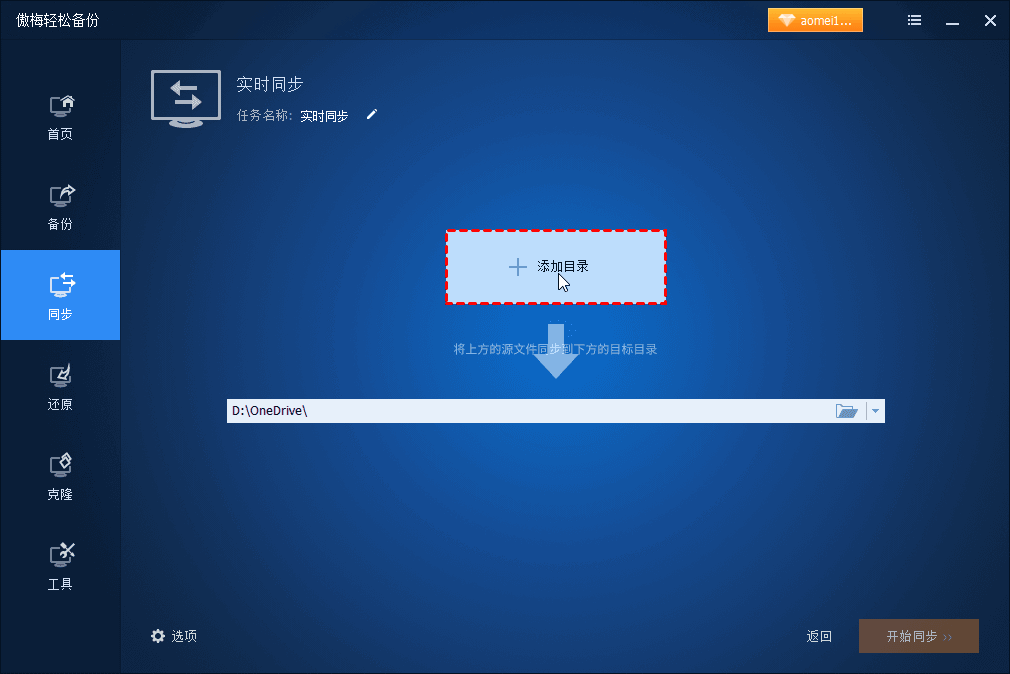
4. 点击“过滤器设置”图标,允许你排除某些文件扩展名。
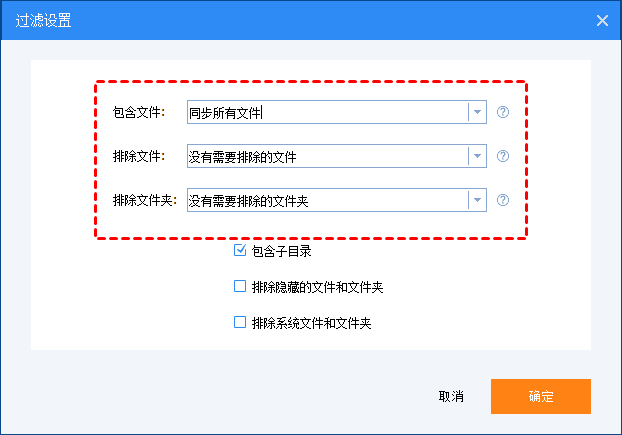
5. 单击添加外部驱动器作为目标路径。你可以在此处选择 NAS作为“备份目标”。
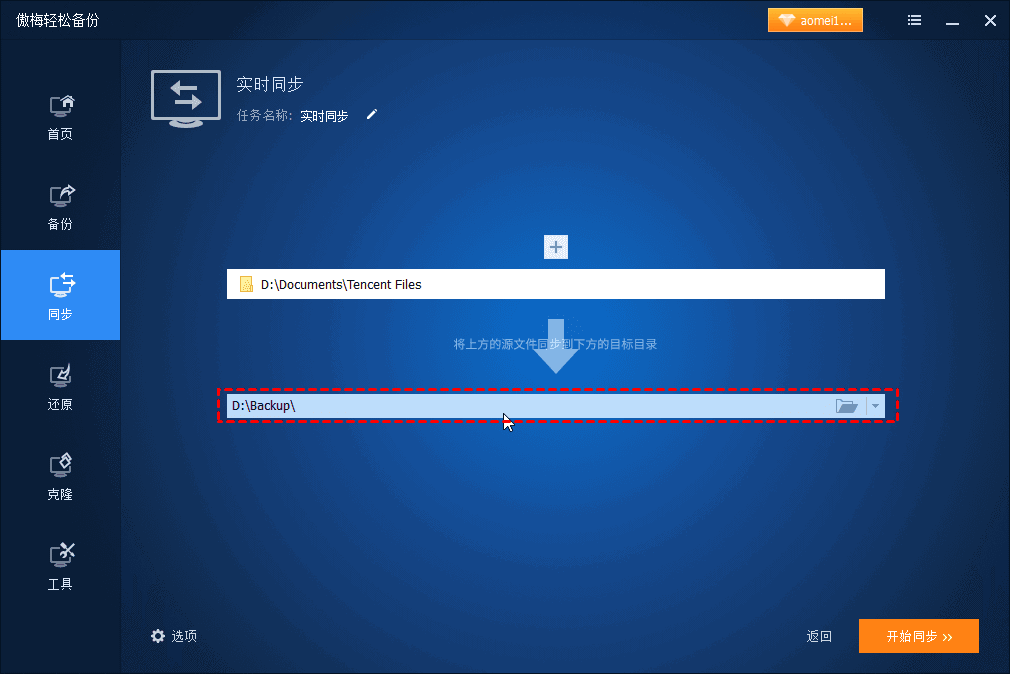
6. 点击“开始同步”,自动同步文件,实时同步更改的文件或新增的文件。
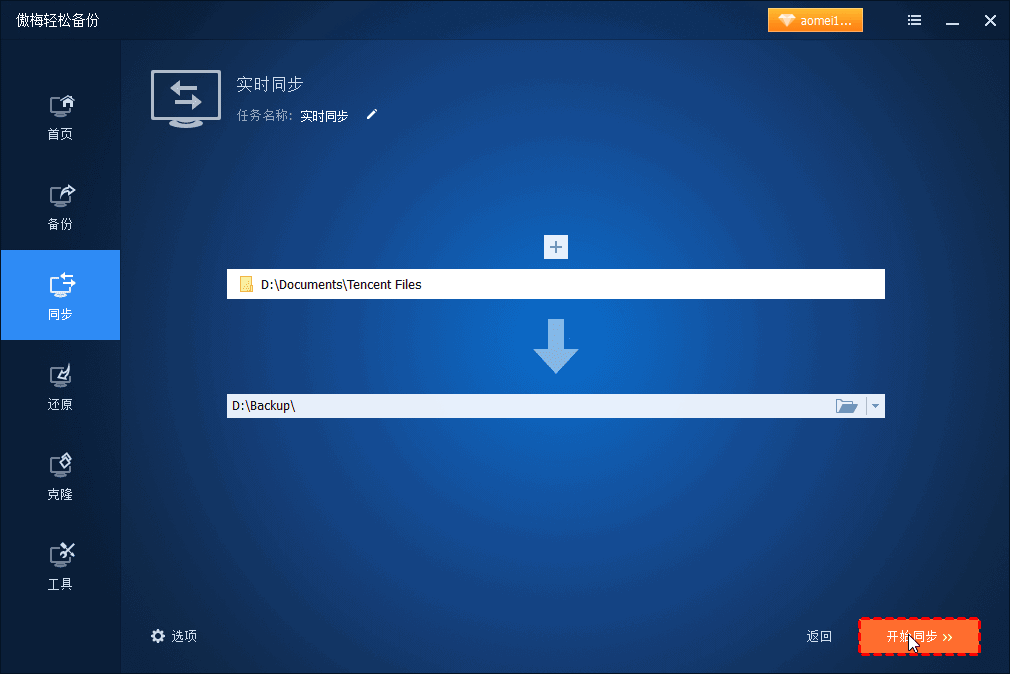
提示
• 实时同步模式不支持电子邮件通知。如果你选择其他模式之一,请在“选项”中设置通知。
• 傲梅备份支持单向同步、双向同步、镜像同步。但不允许将文件或文件夹同步到 CD/DVD/蓝光碟中。
• 该方法还可用于修复希捷连续备份在 Windows 中无法正常工作的问题。
当你遇到 WD SmartWare连续备份不起作用问题时,可以试试上面提供了几个修复程序。此外,如果你发现 WD SmartWare 在满足你的要求方面存在一些限制,那么傲梅轻松备份VIP是一个不错的选择。除了文件同步和备份,你还可以执行系统迁移到新的固态硬盘并获得更好的性能。